पावरपॉइंट 2010 में चार्ट जोड़ें और प्रारूपित करें
चार्ट डेटा का प्रतिनिधित्व करने का एक प्रभावी तरीका है। भ्रमित करने वाली संख्याओं की लंबी सूची तुरंत ट्रेंड बन सकती है जो चार्ट के रूप में कैप्चर होने पर देखी जा सकती है। PowerPoint चार्ट के जोड़ और स्वरूपण का समर्थन करता है।
नीचे दिए गए चरण में PowerPoint में एक चार्ट जोड़ने के चरण हैं।
Step 1 - पर जाएं Illustrations के तहत समूह Insert फीता।

Step 2 - पर क्लिक करें Chart खोलने का विकल्प Insert Chartसंवाद। आप चार्ट श्रेणी चुन सकते हैं और सूची से अलग-अलग चार्ट प्रकार चुन सकते हैं।
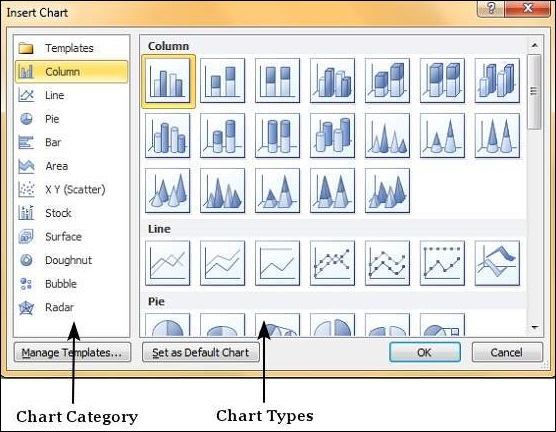
Step 3 - चार्ट प्रकार का चयन करें और क्लिक करें OK या स्लाइड में चार्ट सम्मिलित करने के लिए चार्ट प्रकार पर डबल-क्लिक करें।
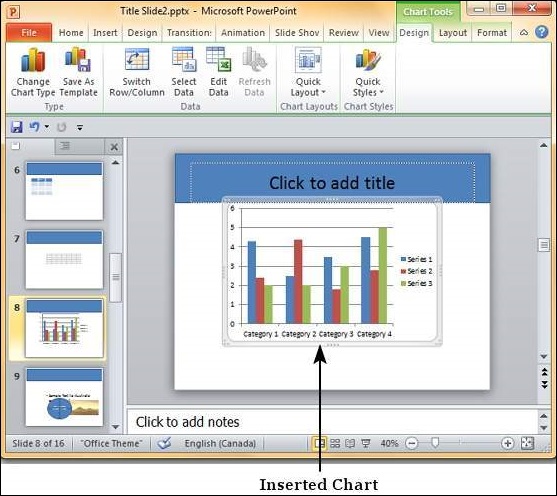
Step 4- चार्ट के साथ, एक एक्सेल स्प्रेडशीट भी लॉन्च की गई है। यह स्प्रेडशीट आपके चार्ट का स्रोत है। आप अपनी आवश्यकताओं के अनुरूप श्रेणी के नाम, श्रृंखला के नाम और व्यक्तिगत मान बदल सकते हैं।

जैसा कि आप मानों और तालिका को Excel में संपादित करते हैं, चार्ट तदनुसार संशोधित हो जाता है।
PowerPoint चार्ट स्वरूपण सुविधाओं को तीन रिबन के तहत वर्गीकृत किया गया है: Design, Layout तथा Format। नीचे दिए गए अनुभाग प्रत्येक रिबन के नीचे सुविधाओं पर चर्चा करते हैं। इन रिबन तक पहुंचने के लिए आपको पहले चार्ट का चयन करना होगा।
चार्ट डिजाइन सुविधाएँ
अब हम PowerPoint में विभिन्न चार्ट डिज़ाइन सुविधाओं को समझेंगे।

नीचे दी गई तालिका विभिन्न चार्ट डिजाइन विशेषताओं का वर्णन करती है -
| फ़ीचर | उप विशेषताएँ | विवरण |
|---|---|---|
| प्रकार | चार्ट प्रकार बदलें | उसी डेटा को बनाए रखने वाले चार्ट प्रकार को बदलता है। |
| टेम्पलेट के रूप में सहेजें | एक टेम्पलेट के रूप में वर्तमान चार्ट प्रकार बचाता है। | |
| डेटा | रो / कॉलम को स्विच करें | वर्तमान एक्सेल डेटा को स्थानांतरित करता है - यह तब सक्षम होता है जब आपके पास सोर्स डेटा एक्सेल शीट खुली होती है। |
| डेटा का चयन करें | चार्ट में शामिल डेटा रेंज को बदलता है। | |
| डेटा संपादित करें | चार्ट स्रोत डेटा को बदलता है। | |
| डेटा ताज़ा करें | नवीनतम डेटा दिखाने के लिए चार्ट को ताज़ा करता है। | |
| चार्ट लेआउट | चार्ट लेआउट | पूर्वनिर्धारित लेआउट की एक सूची प्रदान करता है जिसे तुरंत एक क्लिक के साथ वर्तमान चार्ट पर लागू किया जा सकता है। |
| चार्ट शैलियाँ | चार्ट शैलियाँ | पूर्वनिर्धारित शैलियों की एक सूची प्रदान करता है जिसे तुरंत एक क्लिक के साथ वर्तमान चार्ट पर लागू किया जा सकता है। |
चार्ट लेआउट सुविधाएँ
अब हम PowerPoint में विभिन्न चार्ट लेआउट सुविधाओं को समझेंगे।

निम्न तालिका PowerPoint में विभिन्न चार्ट लेआउट सुविधाओं का वर्णन करती है।
| फ़ीचर | उप विशेषताएँ | विवरण |
|---|---|---|
| मौजूदा चुनाव | ड्रॉप डाउन | वर्तमान में चयनित चार्ट तत्व दिखाता है। |
| प्रारूप चयन | चयन को अद्यतन करने के लिए चयन प्रारूप संवाद दिखाता है। | |
| मैच शैली के लिए रीसेट करें | सभी चार्ट अनुकूलन को छोड़ देता है और चार्ट को समग्र प्रस्तुति थीम से मिलाता है। | |
| डालने | चित्र | चार्ट के शीर्ष पर एक छवि का प्रदर्शन करता है। |
| आकार | स्लाइड में एक आकृति जोड़ता है। | |
| पाठ बॉक्स | स्लाइड में एक टेक्स्ट बॉक्स जोड़ता है। | |
| लेबल | चार्ट शीर्षक | चार्ट शीर्षक की दृश्यता, स्थिति और शैली को परिभाषित करता है। |
| एक्सिस टाइटल | अक्ष शीर्षक की दृश्यता, स्थिति और शैली को परिभाषित करता है। | |
| किंवदंती | चार्ट किंवदंती की दृश्यता और स्थिति को परिभाषित करता है। | |
| डेटा लेबल | डेटा लेबल की दृश्यता और स्थिति को परिभाषित करता है। | |
| विवरण सारणी | डेटा टेबल की दृश्यता, स्थिति और प्रारूप को परिभाषित करता है। | |
| कुल्हाड़ियों | कुल्हाड़ियों | कुल्हाड़ियों की स्थिति और पैमाने को परिभाषित करता है। |
| ग्रिडलाइन | कुल्हाड़ियों की दृश्यता और पैमाने को परिभाषित करता है। | |
| पृष्ठभूमि | भूखंड क्षेत्रफल | टॉगल चार्ट प्लॉट क्षेत्र - केवल 2 डी चार्ट के लिए उपलब्ध है। |
| चार्ट दीवार | चार्ट की दीवार को टॉगल करता है - केवल 3 डी चार्ट के लिए उपलब्ध है। | |
| चार्ट तल | चार्ट फर्श को टॉगल करता है - केवल 3 डी चार्ट के लिए उपलब्ध है। | |
| 3-डी रोटेशन | केवल 3D चार्ट के लिए उपलब्ध चार्ट 3D रोटेशन- को टॉगल करता है। |
चार्ट प्रारूप सुविधाएँ
अब हम PowerPoint में विभिन्न चार्ट प्रारूप सुविधाओं को समझेंगे।

निम्न तालिका PowerPoint में विभिन्न चार्ट प्रारूप सुविधाओं का वर्णन करती है।
| फ़ीचर | उप विशेषताएँ | विवरण |
|---|---|---|
| मौजूदा चुनाव | ड्रॉप डाउन | वर्तमान में चयनित चार्ट तत्व दिखाता है। |
| प्रारूप चयन | चयन को अद्यतन करने के लिए चयन प्रारूप संवाद दिखाता है। | |
| मैच शैली के लिए रीसेट करें | सभी चार्ट अनुकूलन को छोड़ देता है और चार्ट को समग्र प्रस्तुति थीम से मिलाता है। | |
| आकार शैलियाँ | आकृति भरें | चयनित चार्ट श्रृंखला आइटम में जोड़े जाने वाले विभिन्न शेड्स। आप ठोस छाया, बनावट, छवि या ढाल छायांकन से चुन सकते हैं। |
| बॉर्डर | चयनित चार्ट श्रृंखला आइटम के लिए विभिन्न सीमा विकल्प प्रदान करता है। आप सीमा रंग, मोटाई और शैली को संपादित कर सकते हैं। | |
| प्रभाव | चयनित चार्ट श्रृंखला आइटम में विशेष प्रभाव जोड़ने की क्षमता प्रदान करता है। | |
| शब्द कला शैलियाँ | पाठ भरें | आपको चार्ट के भीतर पाठ का रंग बदलने की अनुमति देता है। |
| पाठ की रूपरेखा | आपको चार्ट के भीतर पाठ में एक रूपरेखा जोड़ने और रूपरेखा का रंग, वजन और शैली बदलने की अनुमति देता है। | |
| पाठ प्रभाव | आपको चार्ट के भीतर पाठ में विशेष प्रभाव (जैसे प्रतिबिंब, छाया आदि) जोड़ने की अनुमति देता है। | |
| त्वरित शैलियाँ | इसमें पूर्व-परिभाषित वर्ड आर्ट शैलियों की एक सूची शामिल है जिसे एक क्लिक के साथ चार्ट के भीतर चयनित पाठ पर लागू किया जा सकता है। | |
| व्यवस्था | आगे लाना | आपको चार्ट को एक परत या शीर्ष पर दाईं ओर ले जाने की अनुमति देता है। |
| पीछे भेजा | आपको स्लाइड के नीचे चार्ट को एक परत या दाईं ओर ले जाने की अनुमति देता है। | |
| चयन फलक | चयन और दृश्यता साइडबार को टॉगल करता है। | |
| संरेखित | आपको स्लाइड के संदर्भ में पूरे चार्ट को संरेखित करने की अनुमति देता है। | |
| समूह | आपको कई चार्ट को एक समूह ऑब्जेक्ट के रूप में समूहित करने की अनुमति देता है, या समूह ऑब्जेक्ट को अलग-अलग चार्ट में विभाजित करता है। | |
| आकार | ऊंचाई | आपको चार्ट की ऊंचाई समायोजित करने की अनुमति देता है। |
| चौड़ाई | आपको चार्ट की चौड़ाई समायोजित करने की अनुमति देता है। |